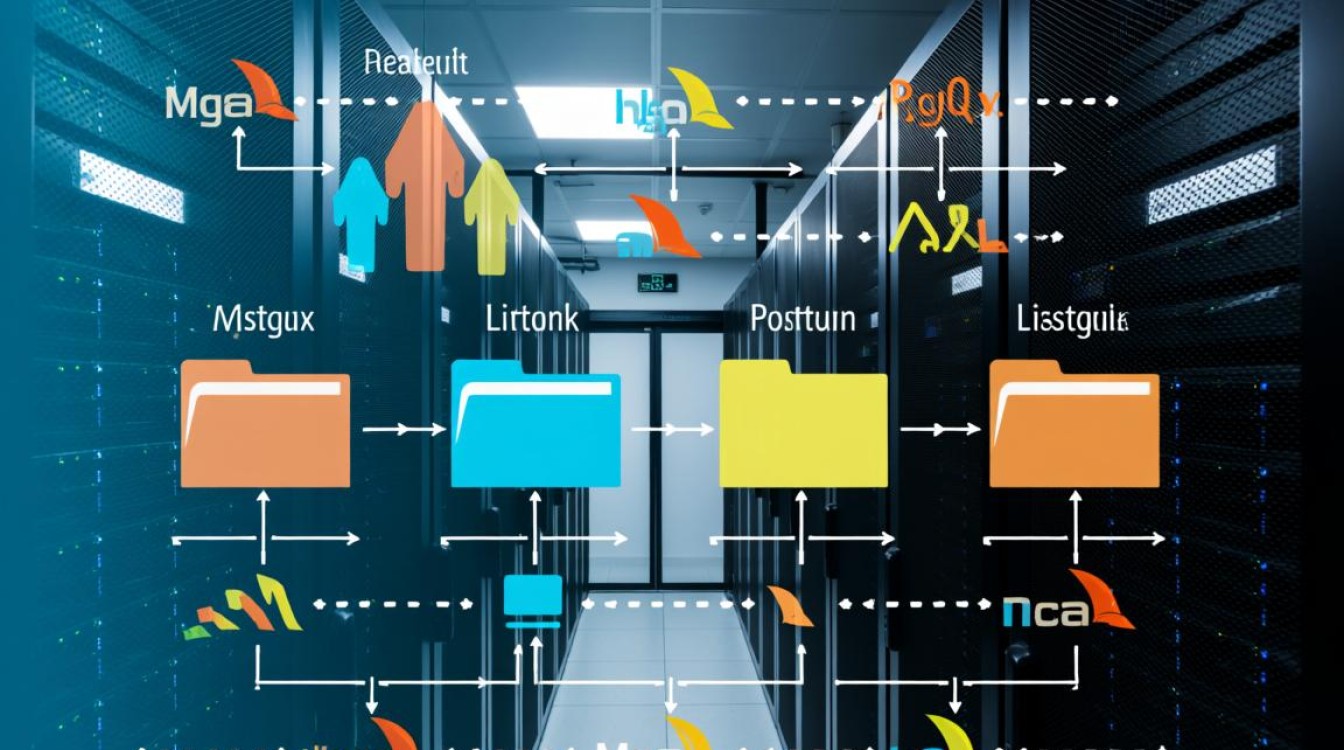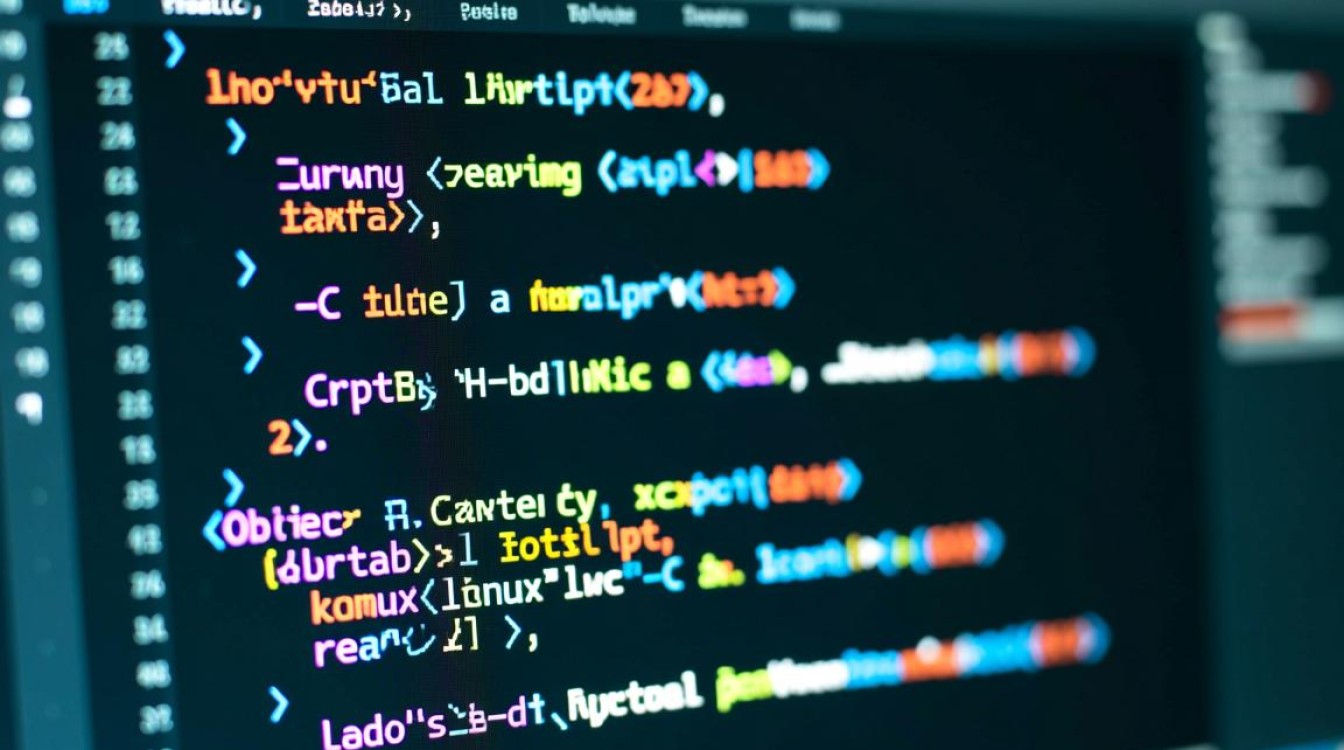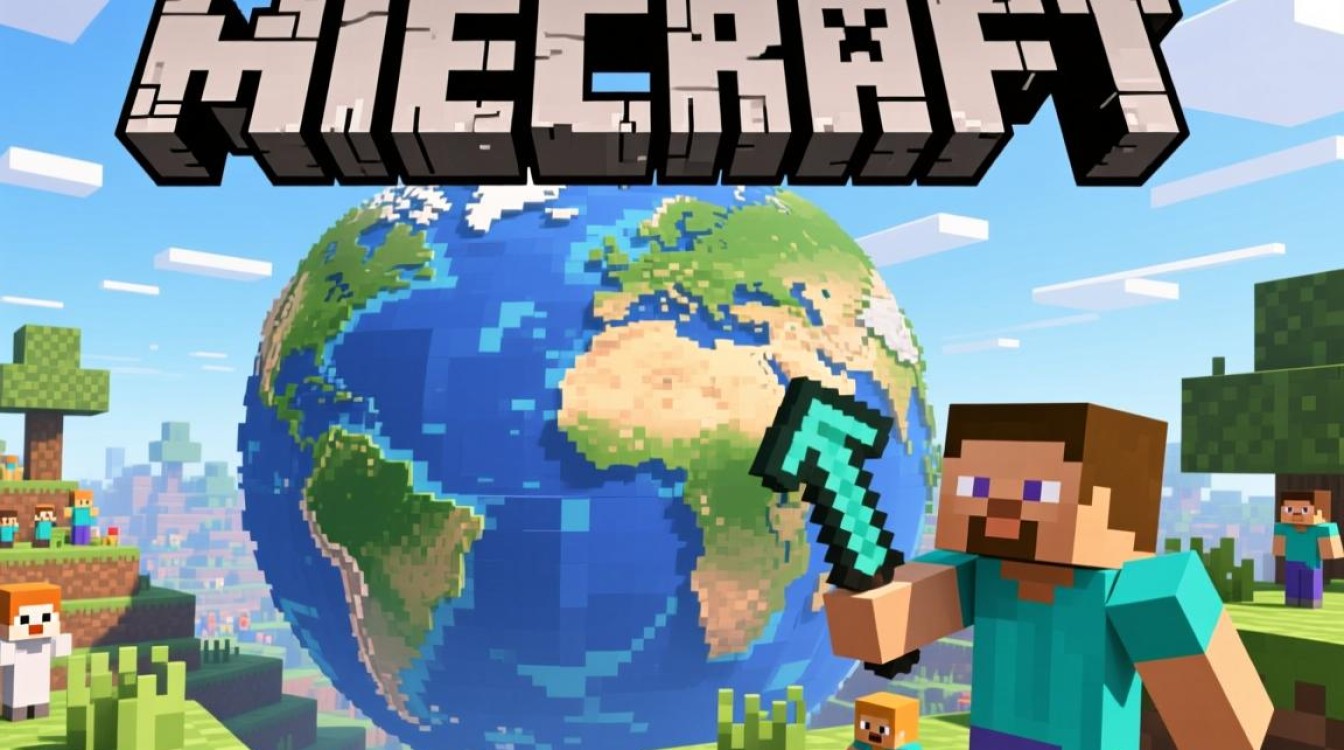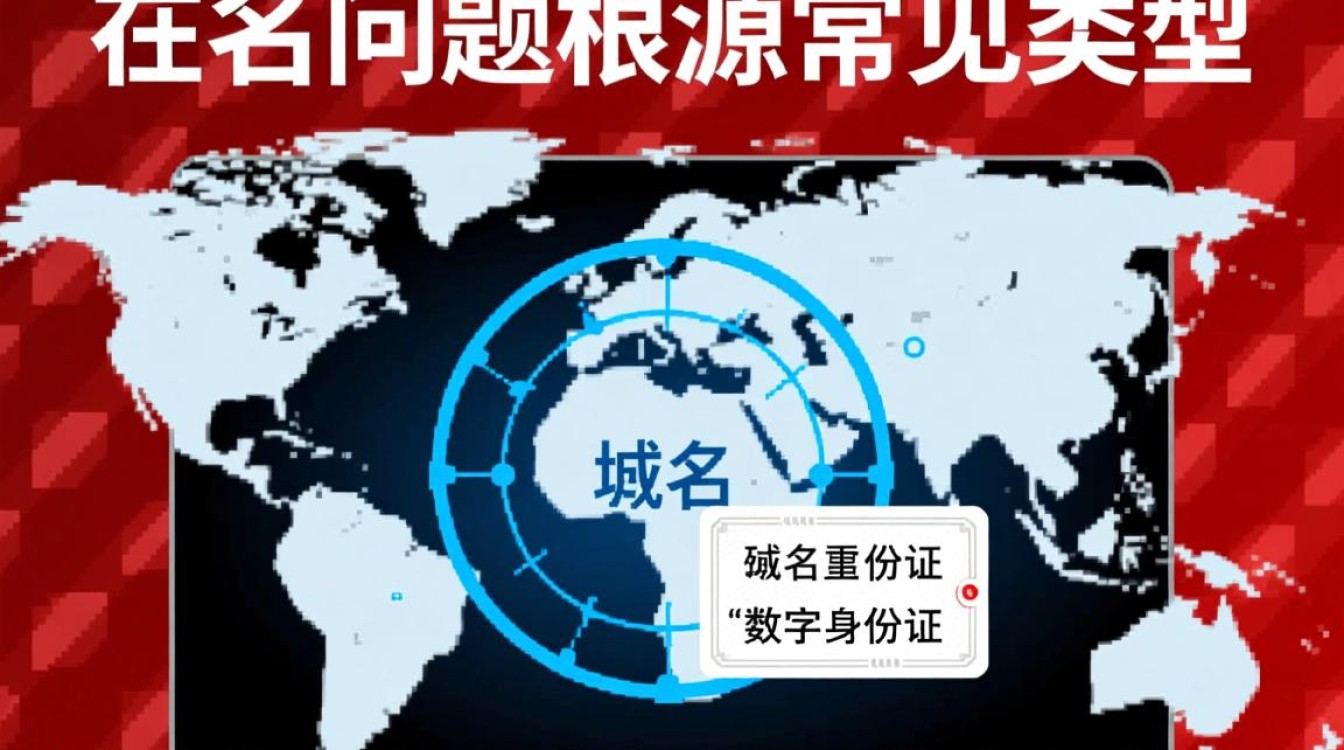在Linux系统中,软件包管理是系统维护的核心环节之一,对于基于Red Hat、CentOS等发行版的系统,yum(Yellowdog Updater Modified)作为传统的包管理工具,以其便捷的依赖解析和自动化安装功能被广泛使用,而在日常运维或开发中,文件传输是常见需求,rz(zmodem协议的接收命令)能通过终端快速上传文件,极大提升工作效率,本文将详细介绍在Linux系统中通过yum安装rz及相关工具的完整流程,包括环境准备、安装步骤、常见问题处理以及实用技巧,帮助用户高效完成工具部署并应用于实际场景。

环境准备:确认系统与yum可用性
在安装rz之前,需确保系统满足基本条件并验证yum工具的可用性,检查操作系统版本,rz通常包含在lrzsz包中(该包包含rz和sz命令,sz用于发送文件),而lrzsz主要支持基于RPM的发行版,如CentOS、RHEL、Fedora等,可通过以下命令查看系统版本:
cat /etc/redhat-release
若输出类似“CentOS Linux release 7.9 (Core)”或“Rocky Linux release 8.4 (Green Obsidian)”,则确认系统兼容。
验证yum是否可用,执行以下命令检查yum版本及仓库配置:
yum --version yum repolist
若yum命令正常且仓库列表显示可用(如“repo id”和“repo name”非空),则可直接使用;若仓库未配置或yum报错,需先配置yum源,例如通过以下命令安装阿里云CentOS-Base.repo:
wget -O /etc/yum.repos.d/CentOS-Base.repo http://mirrors.aliyun.com/repo/Centos-7.repo yum clean all && yum makecache
安装rz:通过yum部署lrzsz工具包
rz命令的核心功能依赖于lrzsz包,因此安装过程本质上是安装该包,以下是详细步骤:
安装lrzsz包
执行以下命令自动下载并安装lrzsz及其依赖:
yum install lrzsz -y
命令中-y参数表示自动确认所有提示,避免交互式等待,安装过程中,yum会自动解析依赖关系(如bash、coreutils等基础工具),并从配置的仓库中下载对应版本的rpm包。
验证安装
安装完成后,通过以下命令确认rz和sz命令是否可用:

rz --version sz --version
若输出类似“lrzsz 0.12.20”的版本信息,则表示安装成功,也可检查/usr/bin/rz和/usr/bin/sz文件是否存在:
ls -l /usr/bin/rz*
正常情况下会显示/usr/bin/rz和/usr/bin/sz的链接或可执行文件。
使用rz:文件上传操作指南
安装完成后,rz的使用方法简单直观,主要适用于通过SSH终端连接的场景,以下是核心操作步骤:
基本上传命令
在终端输入rz并回车,系统会弹出文件选择对话框(需终端支持Zmodem协议,如Xshell、SecureCRT等),选择本地文件后自动上传至当前目录,若需指定上传目录,可先通过cd命令切换目标路径,再执行rz。
常用参数说明
| 参数 | 功能 | 示例 |
|---|---|---|
-a |
以ASCII模式上传,适用于文本文件 | rz -a |
-b |
以二进制模式上传,适用于可执行文件、压缩包等 | rz -b |
-e |
屏蔽终端的本地echo功能,避免上传时终端显示混乱 | rz -e |
-y |
自动覆盖同名文件,无需确认 | rz -y |
-E |
以加密模式上传(需终端支持) | rz -E |
以二进制模式上传并自动覆盖文件:
rz -b -y
上传后的文件权限处理
上传完成后,文件权限可能默认为644(所有者可读写,其他用户只读),若需修改权限,可通过chmod命令调整,
chmod 755 script.sh # 赋予可执行权限 chmod 600 config.ini # 仅所有者可读写
常见问题与解决方案
在使用rz过程中,可能会遇到以下问题,以下是对应的解决方法:
“rz command not found”错误
原因:lrzsz未安装或环境变量未正确配置。
解决:重新执行yum install lrzsz -y,并检查/usr/bin是否在$PATH中(可通过echo $PATH查看)。

上传中断或文件损坏
原因:终端不支持Zmodem协议或传输过程中网络不稳定。
解决:确保终端工具启用Zmodem协议(如Xshell需在“文件传输”中勾选“Zmodem”);若网络不稳定,可尝试分块上传或使用更稳定的传输工具(如scp)。
上传文件权限异常
原因:上传时保留了原文件的权限,或umask设置导致权限被限制。
解决:通过umask命令修改默认权限掩码(如umask 002),或上传后手动执行chmod调整。
yum安装失败(如“No package available”)
原因:yum源未配置或lrzsz包在当前仓库中不存在。
解决:配置可用的yum源(如EPEL仓库),执行:
yum install epel-release -y yum install lrzsz -y
实用技巧与扩展应用
批量上传文件
若需上传多个文件,可在终端中按住Ctrl键多选文件,或使用通配符(如rz *.txt上传所有文本文件)。
结合脚本自动化上传
在Shell脚本中嵌入rz命令,可实现自动化文件传输。
#!/bin/bash cd /opt/upload rz -y -b echo "File upload completed."
替代工具对比
若rz无法满足需求,可考虑其他工具:
- scp:基于SSH的安全文件传输,适合远程服务器间传输,命令格式为
scp local_file user@remote:/path/。 - sftp:交互式文件传输工具,提供类似FTP的命令行界面,安全性更高。
通过yum安装rz(即lrzsz包)是Linux系统中快速实现文件上传的便捷方式,从环境准备、安装部署到使用技巧,掌握这一流程能有效提升运维效率,在实际应用中,需根据场景选择合适的传输模式(如ASCII/二进制),并注意权限管理和网络稳定性问题,结合其他工具(如scp、sftp),可构建更灵活的文件传输方案,满足不同场景下的需求。